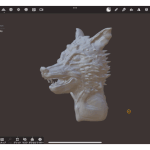NomadSculpt(ノマドスカルプト)講座第9弾!
前回までで基本機能+実際に作ってみたをやりました。
ただ、基本機能のうち、まだ紹介していない機能があったので追加で紹介していきます!
(チュートリアル記事をまとめページもあります!)
この記事がお役に立てそうな方
- NomadSculptを初めてさわる方、初心者の方。
- デジタル彫刻ソフトが気になっているが、手軽に始めたい方
- iPadやAndroidタブレットは持ってる方(ペンはあってもなくてもOK、最低スマホでもOK)
今回の対象:画面左端の下側!
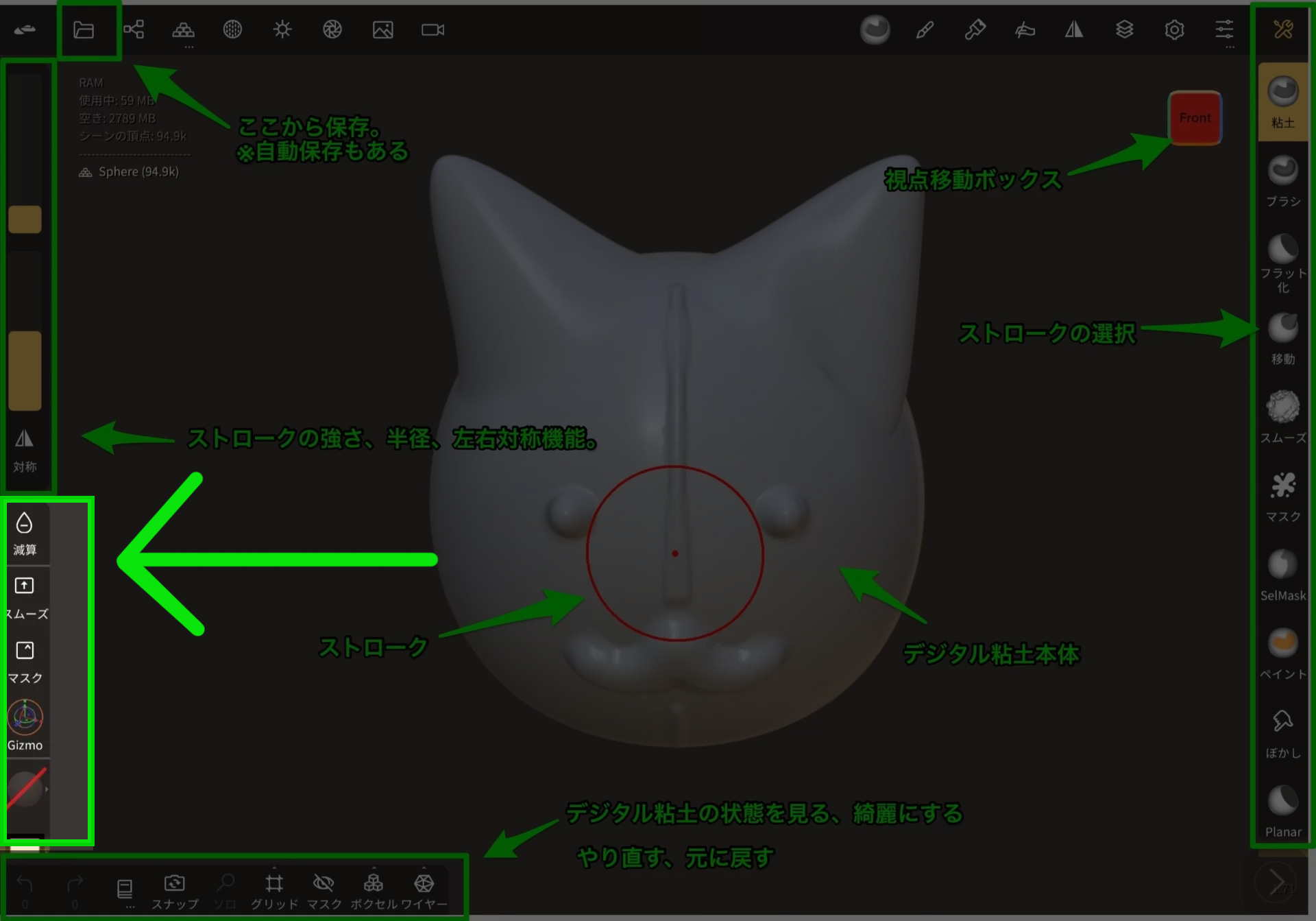
ストロークは盛るだけでなく、凹ますこともできます!
これまで、あえて紹介をしていなかったのですが、ストロークは盛り上げるだけでなく反対に盛り下げる(凹ます)事ができます。
画面左端の下側の「減算」を押す(オンになると黄色くなる)と、凹むようになります。
下のアニメーションでは「ブラシ」で減算をかけていますが、かなりダイナミックに凹んでいきます。
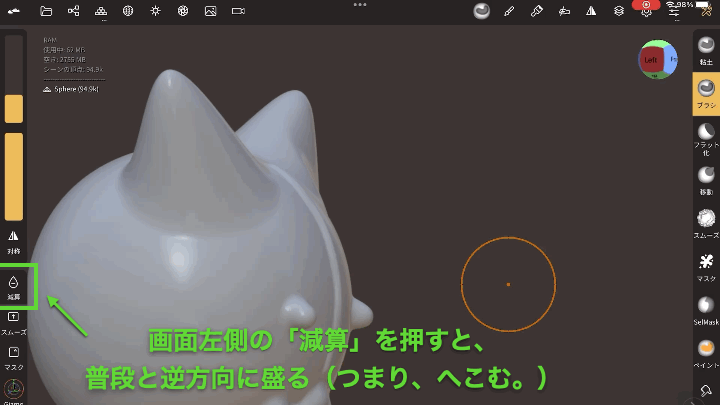

ストロークの種類によって挙動が変わって来るので、いろんなストロークで減算を試してみてくださいね!
実はスムーズもかける事ができる。
画面右端にストロークの一覧が表示されていますが、実は「スムーズ」は画面左下のアイコンを押すだけで、即利用可能になります。
※この次くらいに紹介するマスク機能も同様です!
ガンガン盛り上げつつ、一時的にスムースをオンにしてなじませて、終わったらスムースを解除してまた盛って……を繰り返して造形を進めていくイメージですね!

まとめ
今回、ついに残された画面左側、下部分の説明に突入しました!
この記事はボリューム少なめですが、この後説明していく「マスク」「Gizmo」等はかなり重要な機能なのでぜひ見てみてください!
次回はデジタル粘土を回転させたり、拡大縮小・移動させるGizmo機能を解説します!
追記: でじちんが使っているiPadについて
お問い合わせいただく事が多いので紹介します!自分が使っているのは2018年モデルのiPad Proと2020年モデルのiPad Airです。
両方とも少し型落ちですがサクサク動きますよ!(知り合いに初代iPad Pro - 2015年モデル - でデジタル造形している人もいます!)
おそらくApplePencilが使えるiPadなら、NomadSculptは動作するので、ぜひお試しください!(整備済み品とか、中古もありますしね。)
ここまで読んでいただき、ありがとうございました!
それでは!